自 2012 年推出 Windows 8 以来,微软的操作系统变得越来越在线化。 视窗11 也不例外。无论是验证数字许可证、使用各种内置 Microsoft 应用和服务,还是跨设备同步设置和活动,您都需要 Microsoft 帐户才能获得无缝的 Windows PC 体验。
但如果您有隐私或其他问题,您可以从 Windows 11 中删除您的 Microsoft 帐户。本教程中的说明介绍了切换到本地用户帐户时必须执行的操作,包括如何避免登录 Microsoft 帐户下次从头开始设置 Windows 11 时。
您应该从 Windows 11 中删除您的 Microsoft 帐户吗?
通过在 Windows 11 中使用 Microsoft 帐户,您可以同步(或备份)电脑设置、从 Microsoft Store 下载有年龄限制的游戏和电影、将照片和文档上传到 OneDrive 等。最重要的是,它是免费的。
但是,如果您很少使用 Microsoft 的服务、重视隐私或更喜欢离线帐户的简单性,则可以随时注销您的 Microsoft 帐户。您还可以在设置操作系统时选择本地帐户。
注意 :如果您的 Windows 11 许可证以数字方式链接到您的 Microsoft 帐户 ,注销不会停用您的电脑。
尽管切换到或创建本地帐户,您仍可以继续使用独立于操作系统的 Microsoft 帐户。例如,即使您未登录 Windows 11,将内容备份到 OneDrive 也不会有任何问题。
登录后删除 Microsoft 帐户
从 Windows 11 电脑中删除您的 Microsoft 帐户需要简单访问 Windows 11 中的“设置”应用。以下步骤适用于 Microsoft Windows 专业版和家庭版。
1.打开开始 菜单(或按Windows 键)并选择设置 。
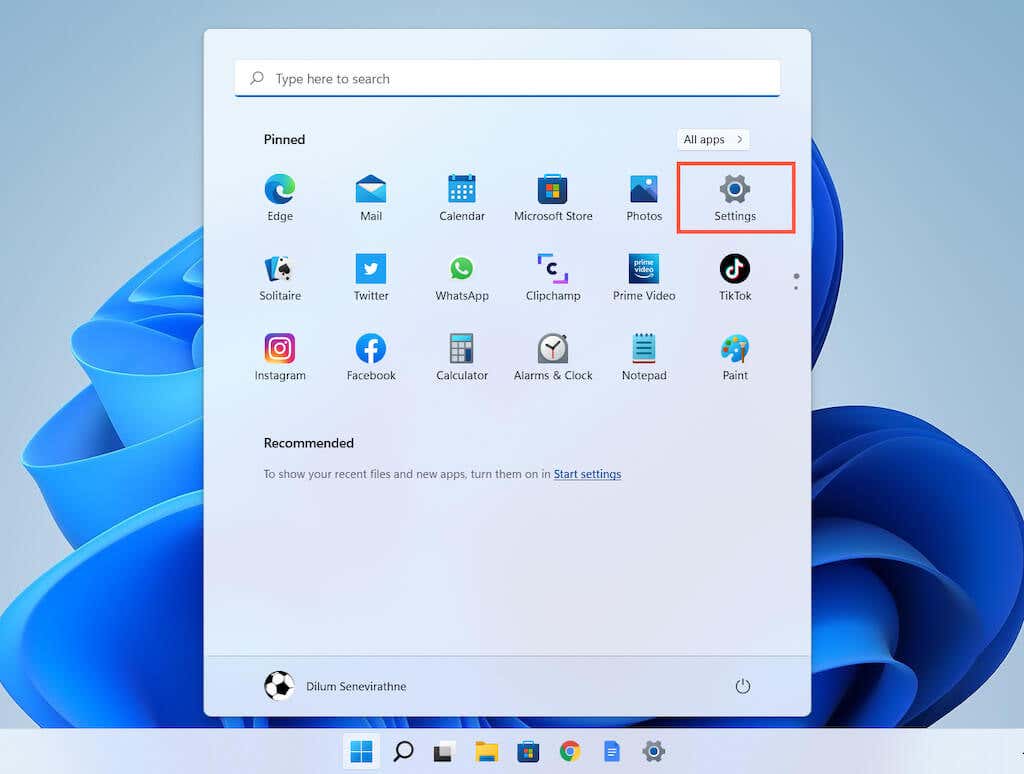
2.选择侧边栏上的帐户 以查看您的帐户选项。然后,选择您的信息 。
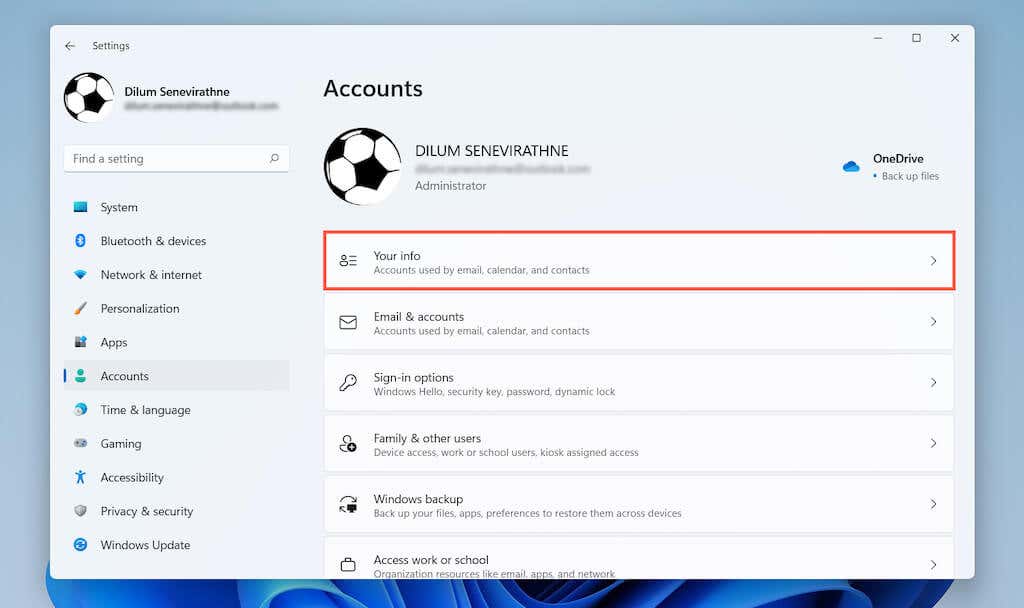
3.在帐户设置 下,选择改为使用本地帐户登录 。.
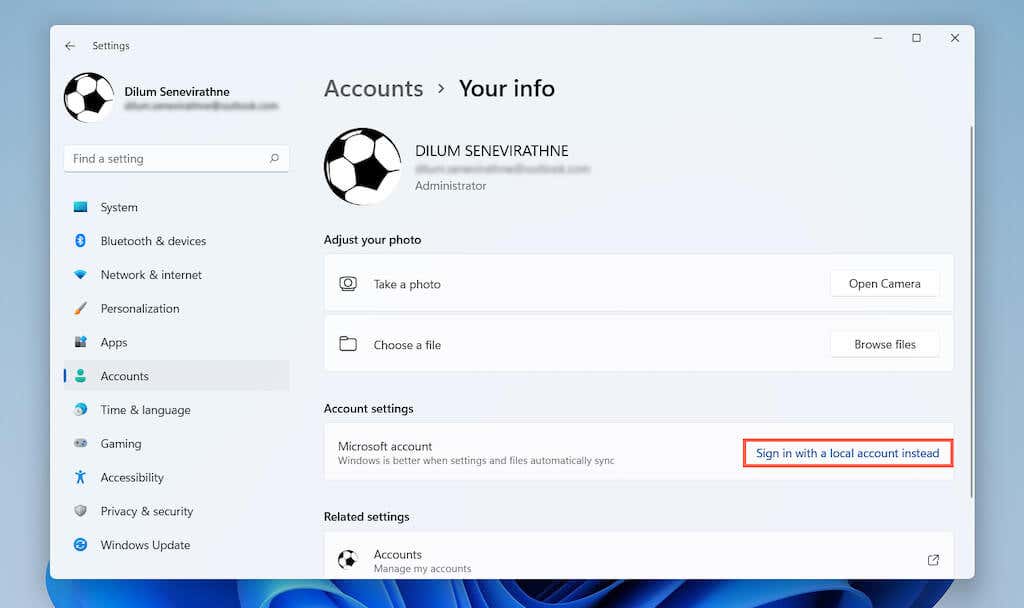
4.选择下一步 以确认您要退出 Microsoft 帐户。
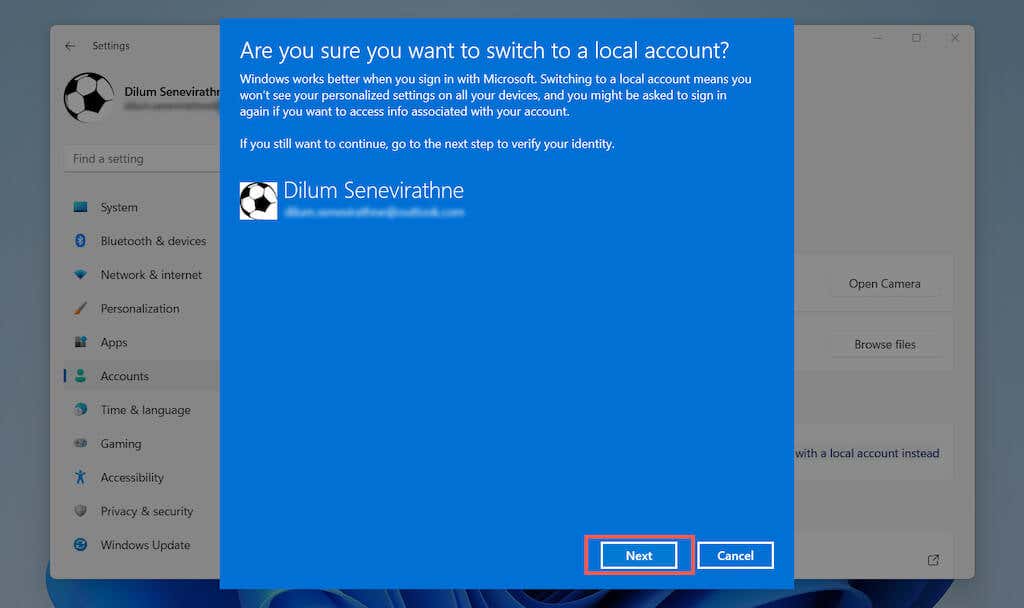
5.输入您的 Microsoft 帐户密码,然后选择确定 。
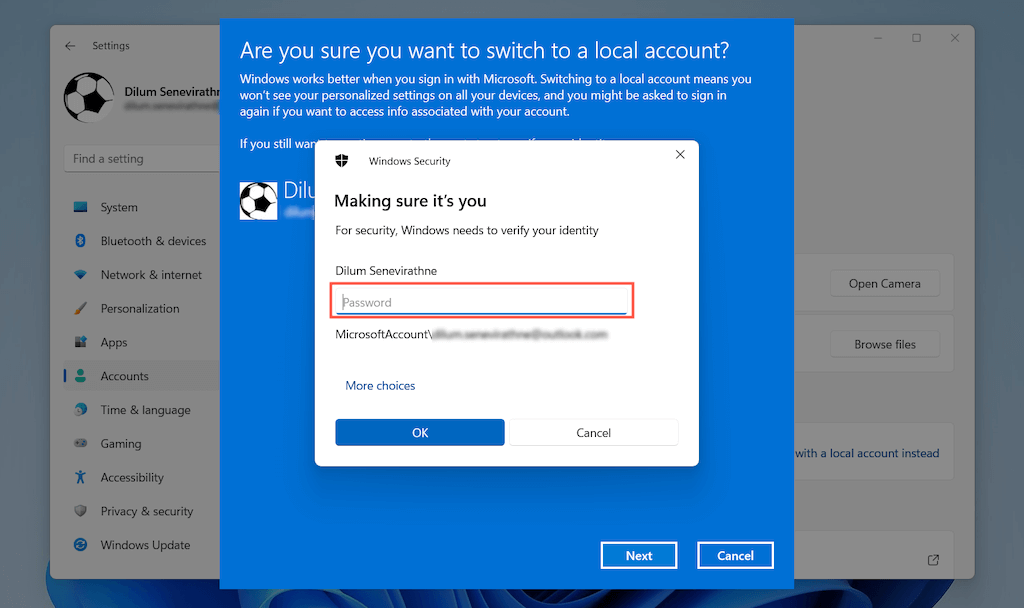
6.创建用户名和密码,然后选择下一步 。
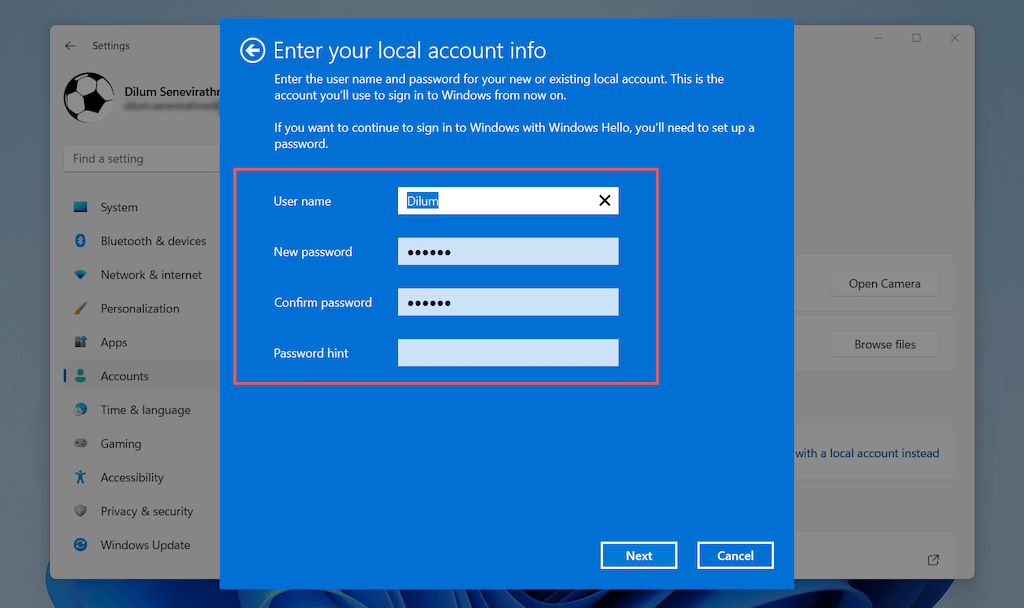
7.选择退出并完成 。
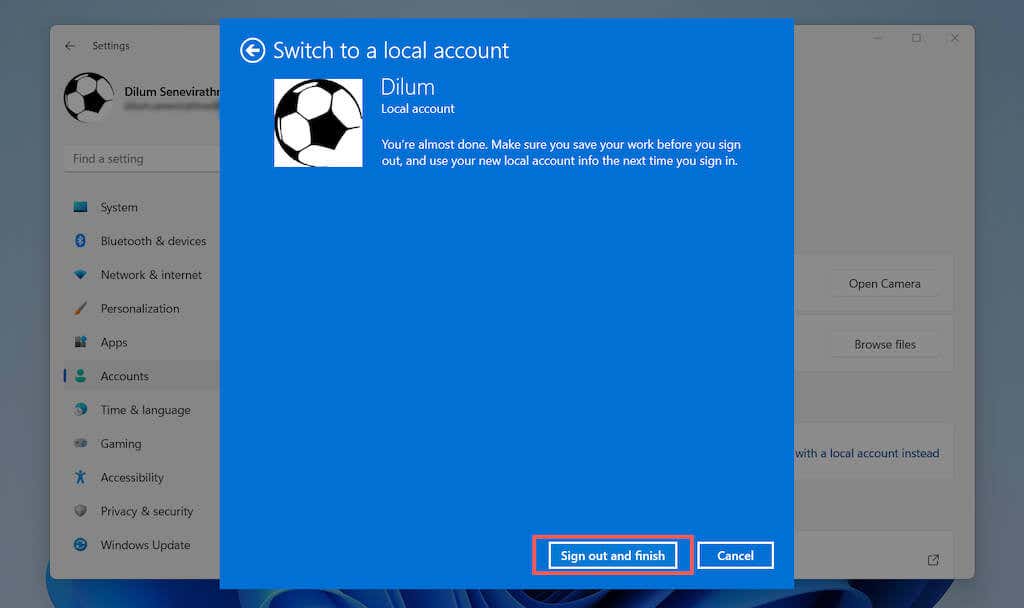
8.使用您刚刚创建的本地帐户凭据登录。然后,再次指定您的帐户首选项或要求 Windows 11 稍后提醒您执行此操作。
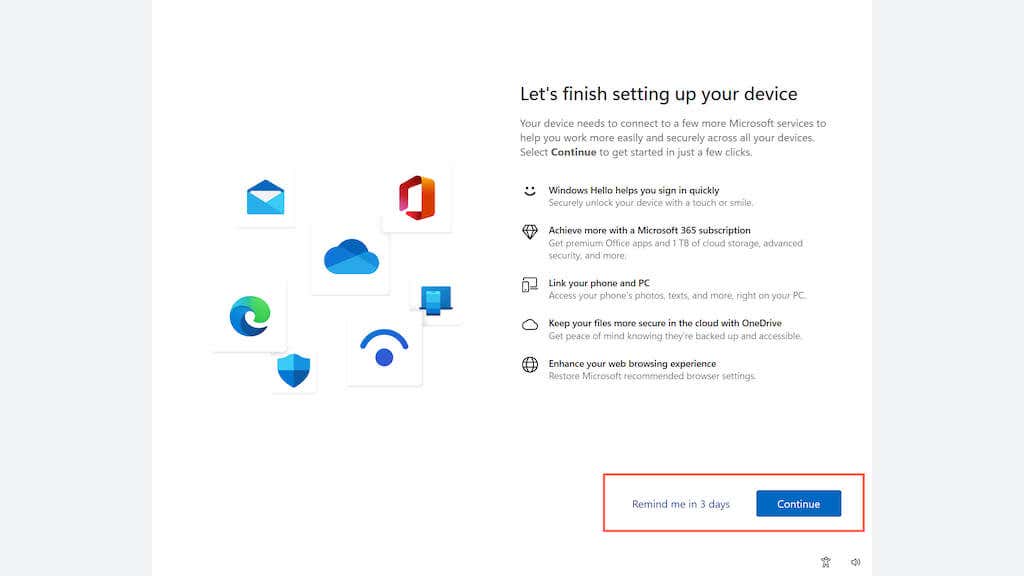
9.重新打开设置 应用,然后转到帐户 >您的信息 。您现在应该会看到 Windows 用户名下列出的本地帐户 标签。如果您想稍后重新登录,请在帐户设置 下选择改为使用 Microsoft 帐户登录 。
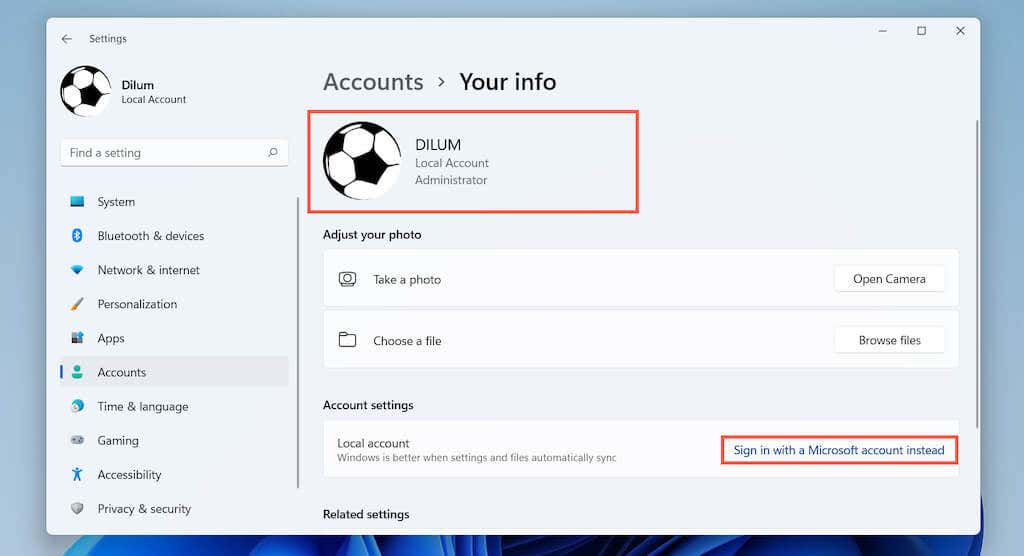
即使退出操作系统后,Microsoft 应用和服务(例如 Microsoft Store、照片和邮件)仍会继续使用您的 Microsoft 帐户。您可以逐个退出每个程序,但更快的方法是转到设置 >帐户 >电子邮件帐户 ,选择 Microsoft帐户,然后选择删除 按钮从任何地方注销。
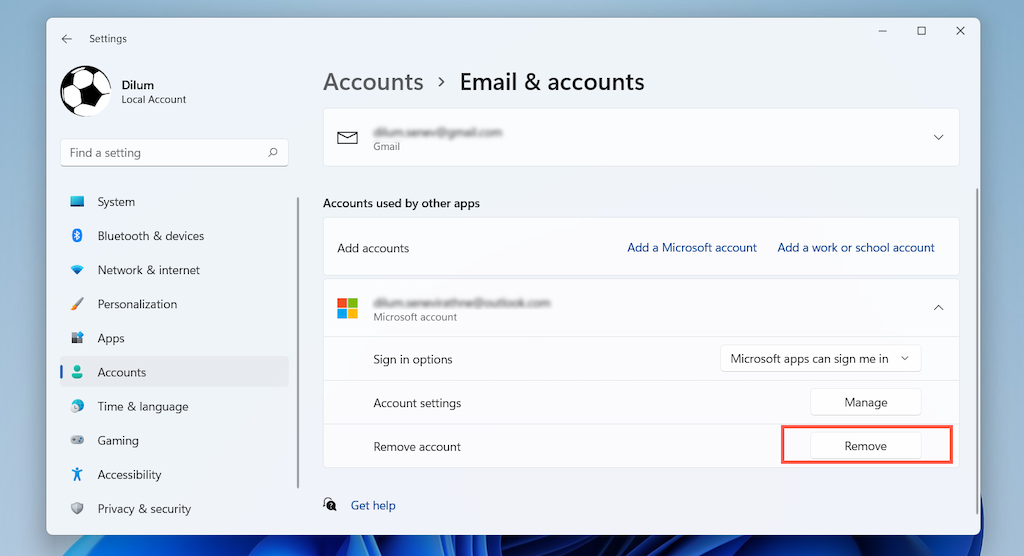
注意 :OneDrive 是一个例外。如果您想退出 OneDrive,请选择菜单栏上的 OneDrive 图标,然后转到帮助和设置 >设置 。然后,切换到帐户 选项卡并选择取消链接这台电脑 。
在 Windows 11 中创建新的本地帐户
您还可以在 Windows 11 中保持登录 Microsoft 帐户的状态,并在 Windows 11 中创建单独的本地标准或管理员帐户(为您自己或其他人)。
1.打开开始 菜单并选择设置 。
2.选择帐户 >家庭和其他用户 。
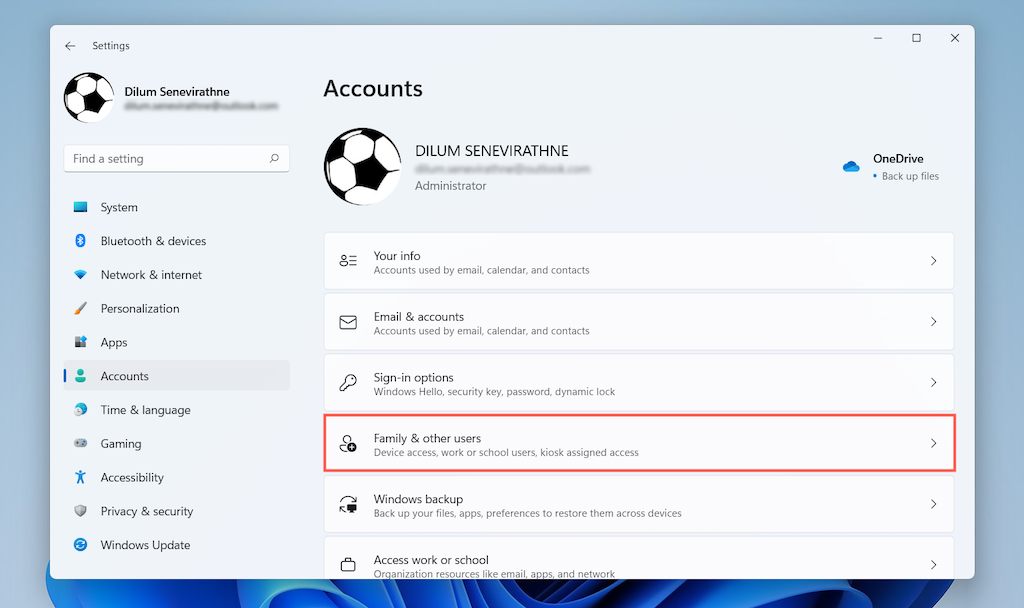
3.向下滚动到其他用户 部分,然后选择添加帐户 。
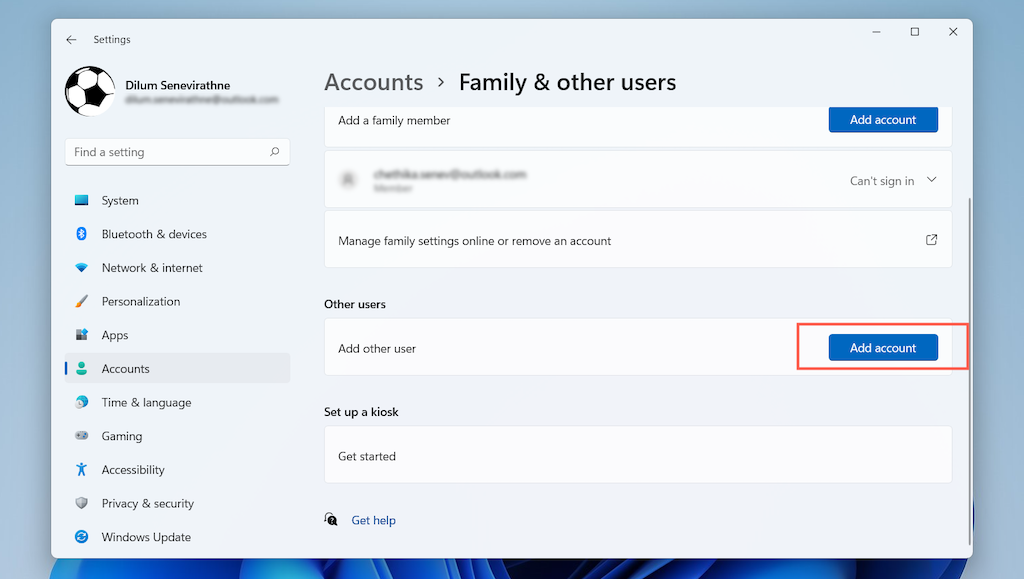 .
.
4.在 Microsoft 帐户 弹出窗口中选择我没有此人的登录信息 。
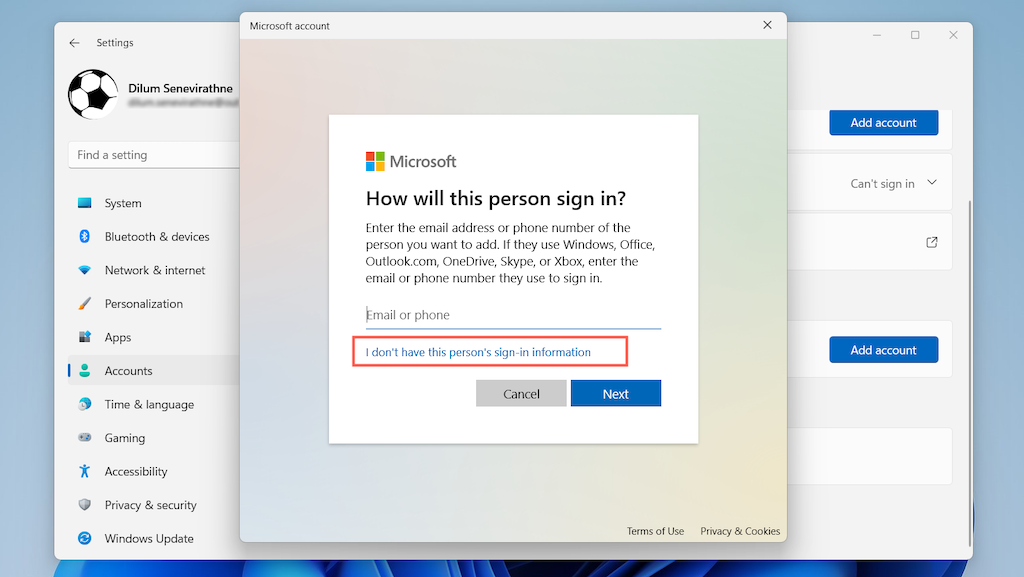
5.选择添加没有 Microsoft 帐户的用户 。
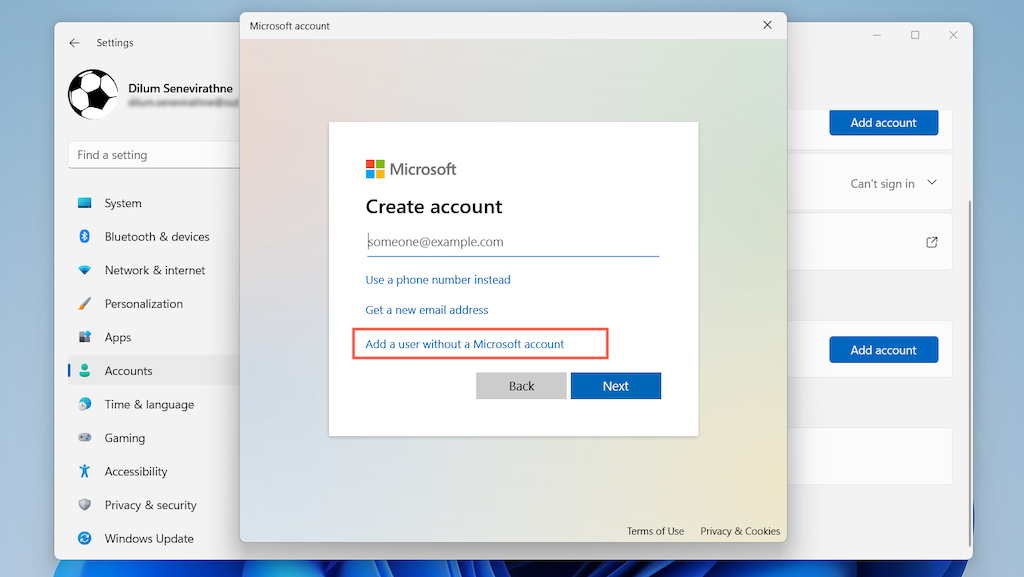
6.创建用户名和密码。然后,选择下一步 完成帐户创建。
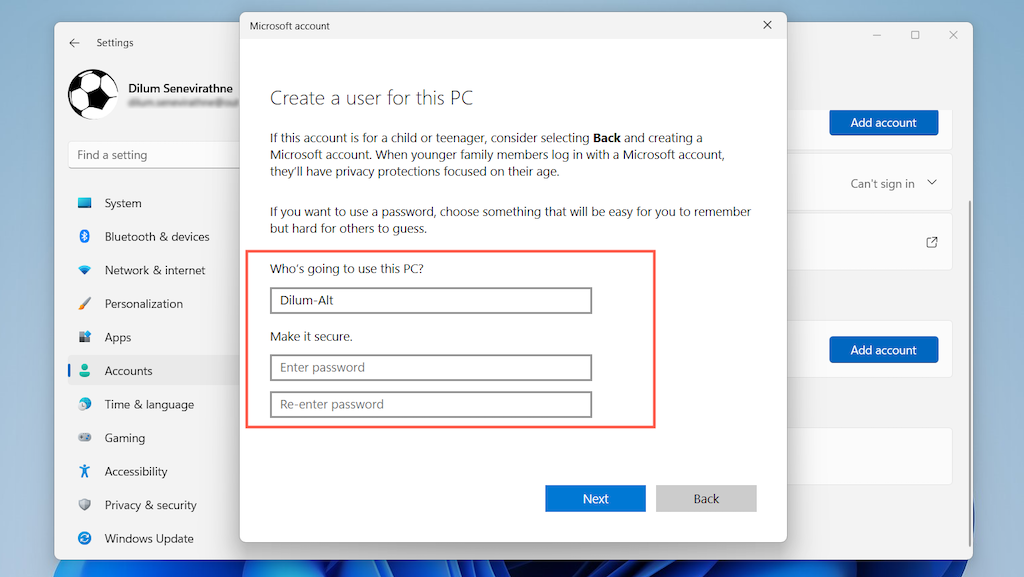
7.选择帐户并选择更改帐户类型 。
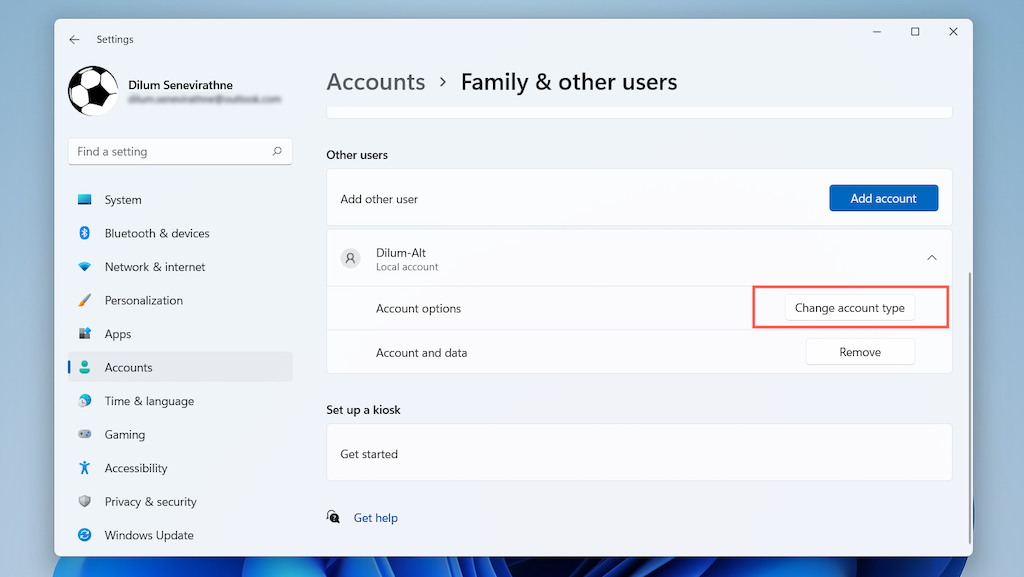
8.将帐户类型 下拉菜单设置为标准 (默认)或管理员 ,然后选择确定 。
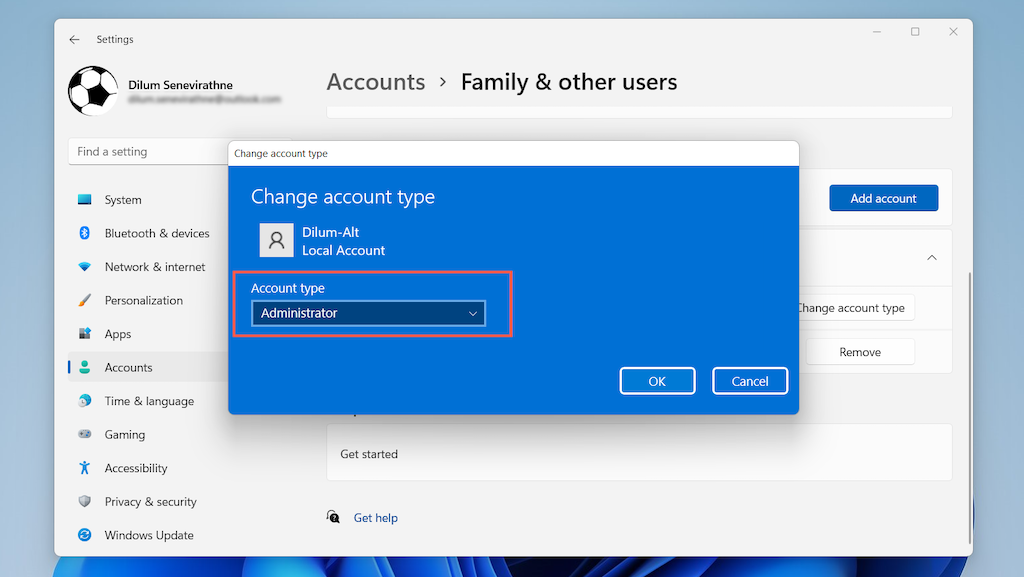
注意 :创建或删除用户帐户的另一种方法是使用旧版的用户帐户面板。您可以通过控制面板 访问它。或者,在开始 菜单中输入netplwiz 以更快地找到它。
避免在 Windows 安装程序中登录
您可以避免在 installing 视窗11 时登录 Microsoft 帐户。在 Windows 11 Professional 中,这非常简单 - 您只需指定要创建离线帐户即可。但是,Windows 安装程序会强制您在 Windows 11 家庭版中添加 Microsoft 帐户(类似于 Windows 10 家庭版 )。您可以通过断开互联网连接来避免这种情况。
或者,您可以使用 Microsoft 帐户登录(如果它包含您的数字许可证,这是一个好主意),然后按照上述说明将其删除。
Windows 11 专业版
1.完成 Windows 设置,直到出现让我们添加您的 Microsoft 帐户 。然后,向下滚动登录屏幕以访问其他登录选项。
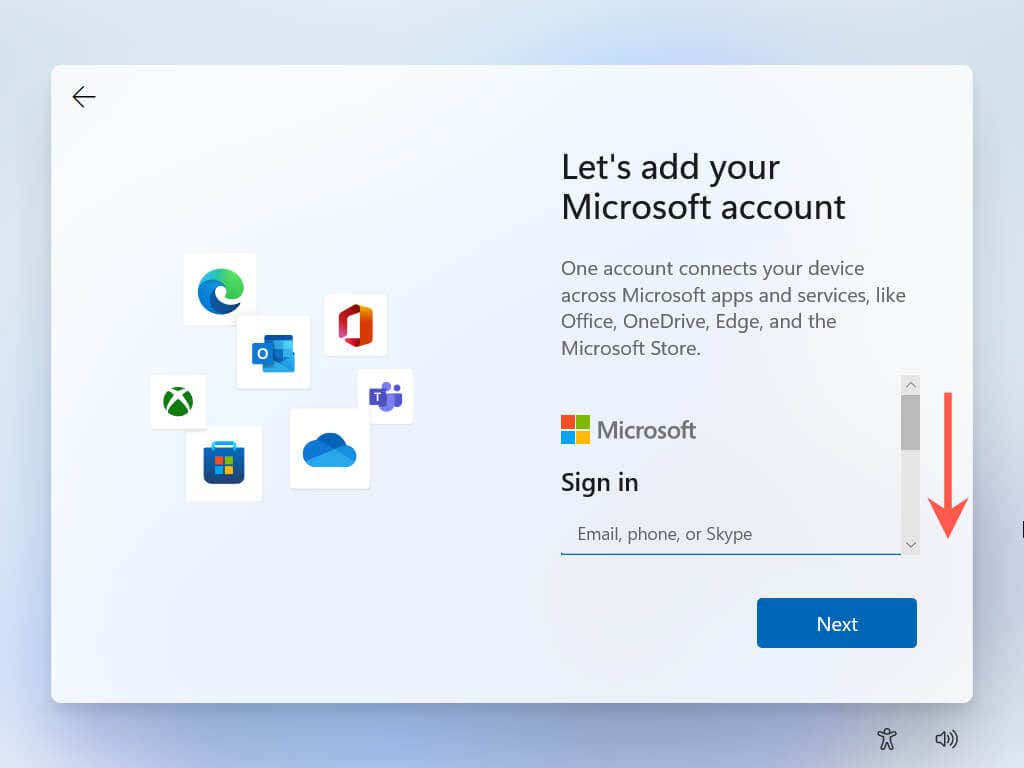
2.选择登录选项 。
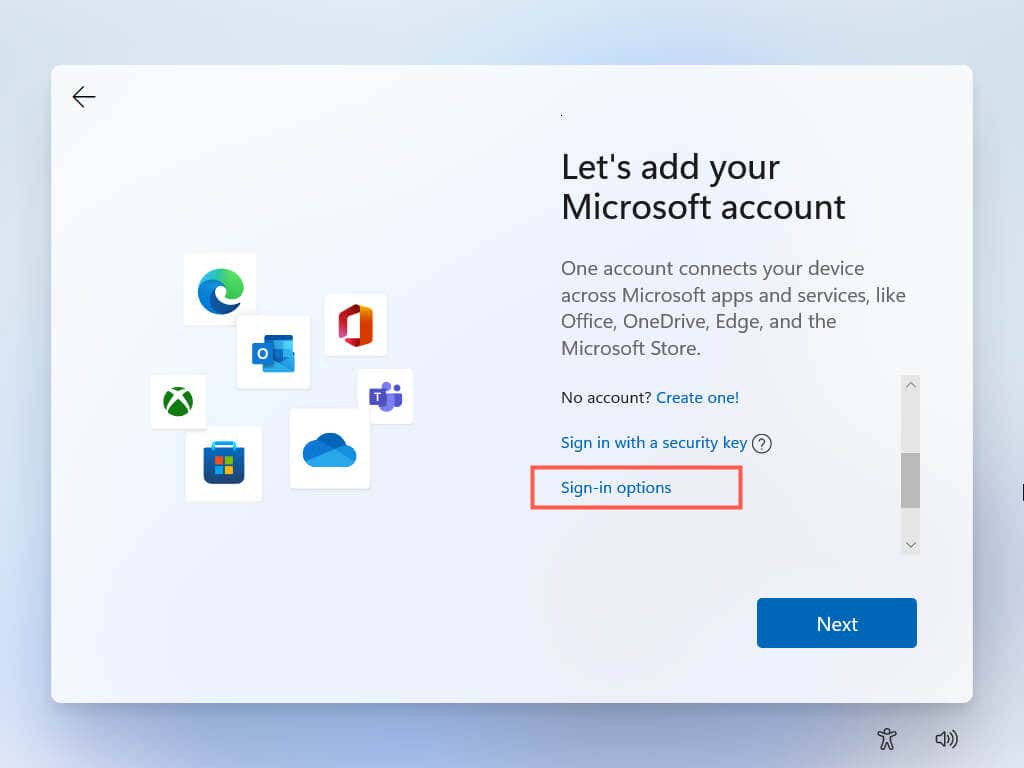
3.选择离线帐户 。
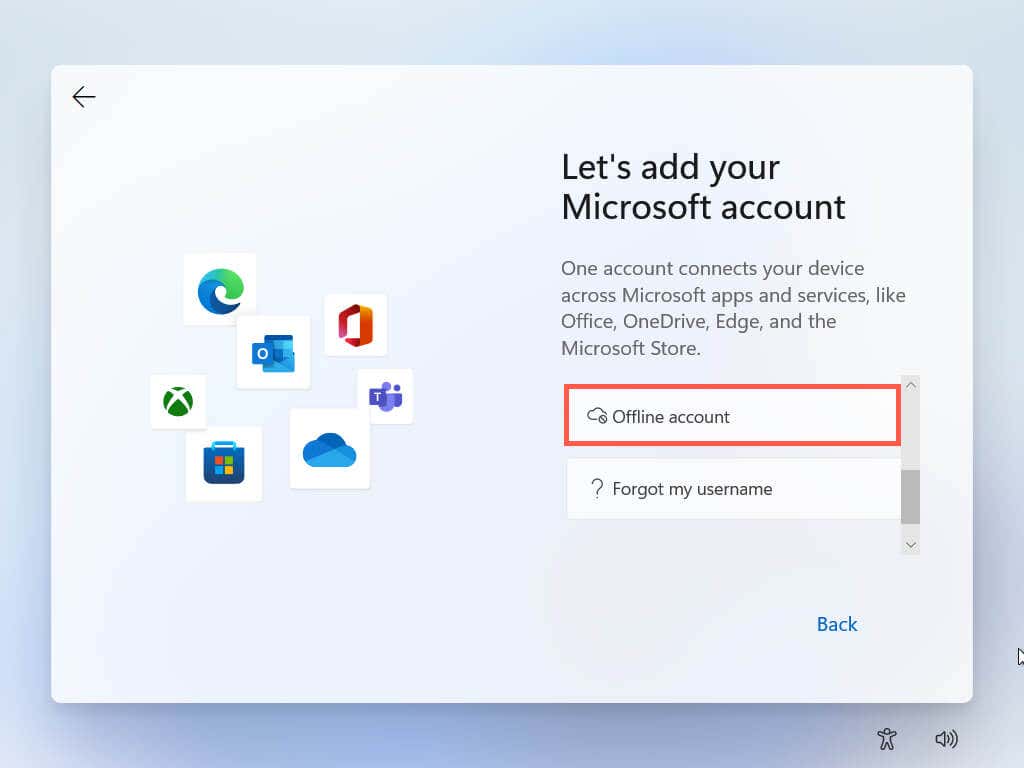
4.输入帐户名称,然后选择下一步 。
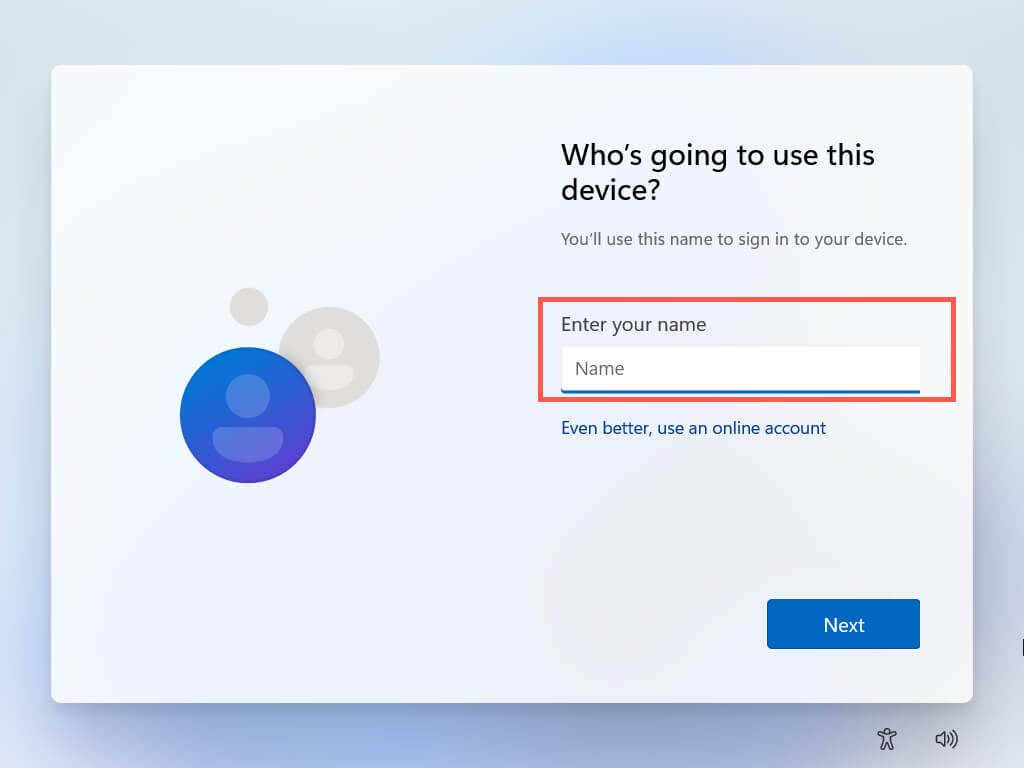
5.创建密码并选择下一步 。
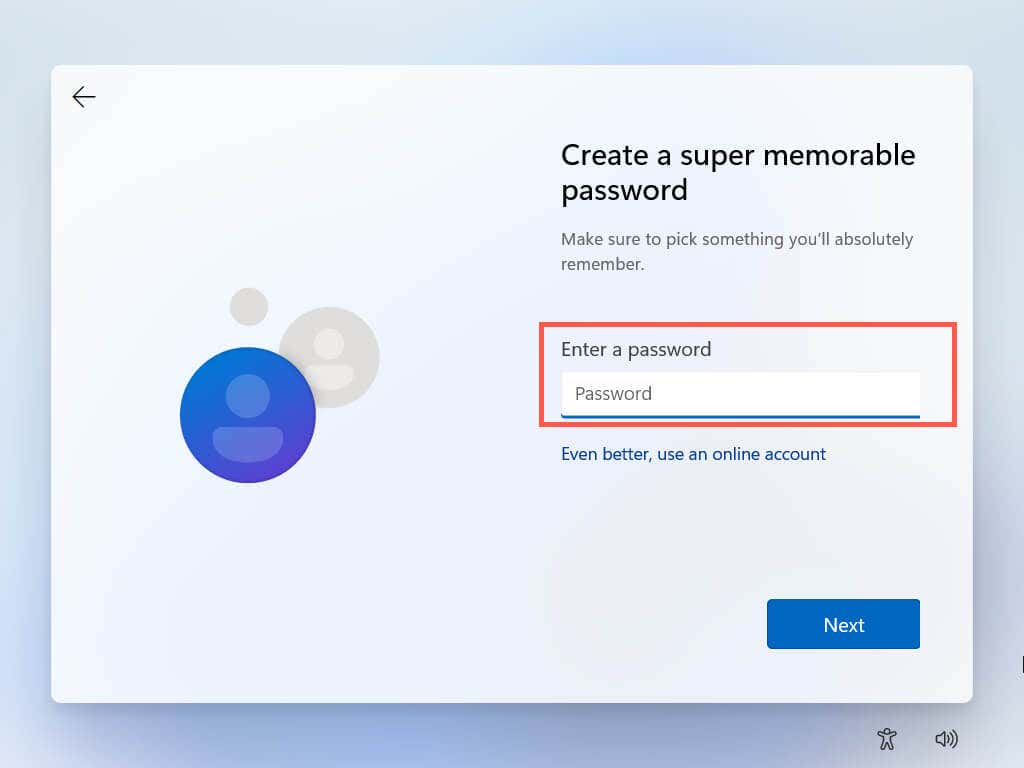
您已完成本地帐户的创建。按照屏幕上的其余说明完成 Windows 11 设置。
Windows 11 家庭版
1.按照屏幕上的说明进行操作,直到出现标有您希望如何设置此设备? 的屏幕。.
2.在笔记本电脑上激活飞行模式 ,关闭 Wi-Fi 路由器,或断开电脑的以太网电缆。然后,选择设置供个人使用 并选择下一步 。
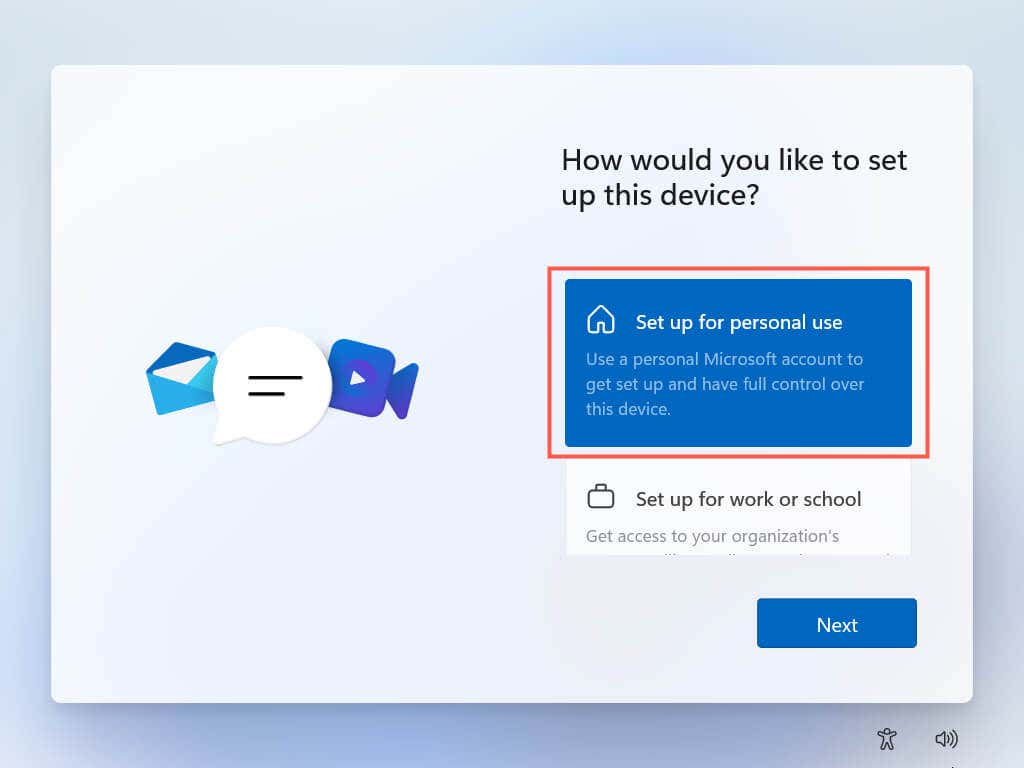
Windows 安装程序将尝试与 Microsoft 服务器进行通信。当无法检测到有效的互联网连接时,它会立即提示您创建离线帐户。
3.输入您的姓名,然后选择下一步 。
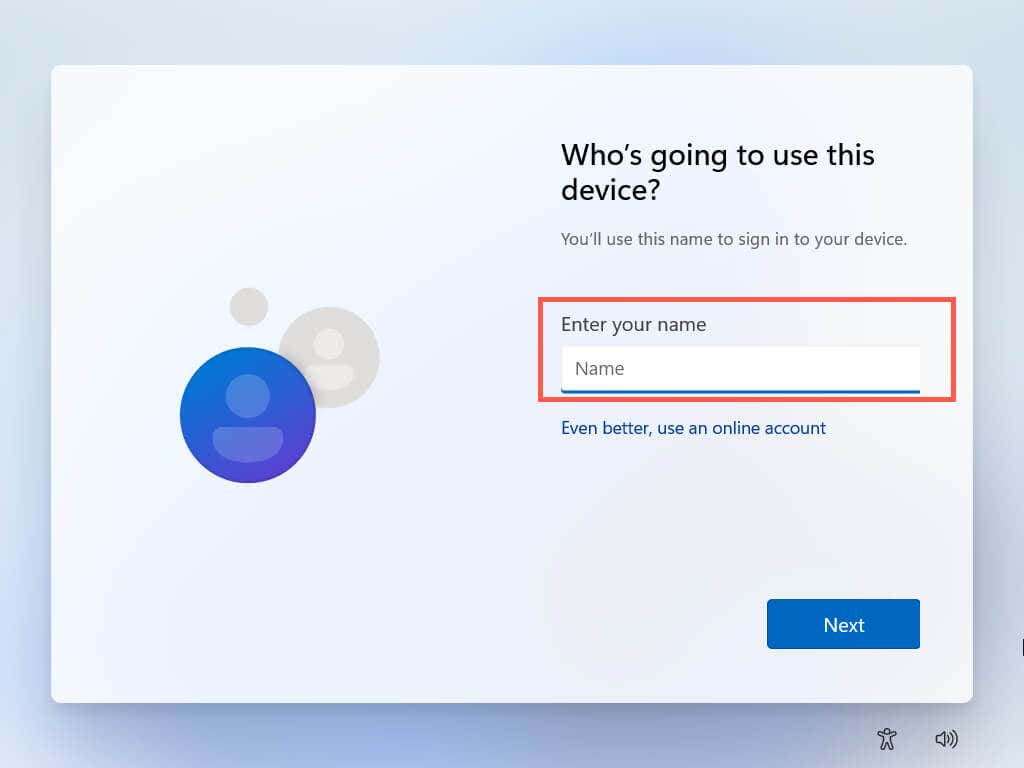
4.创建密码并选择下一步 。
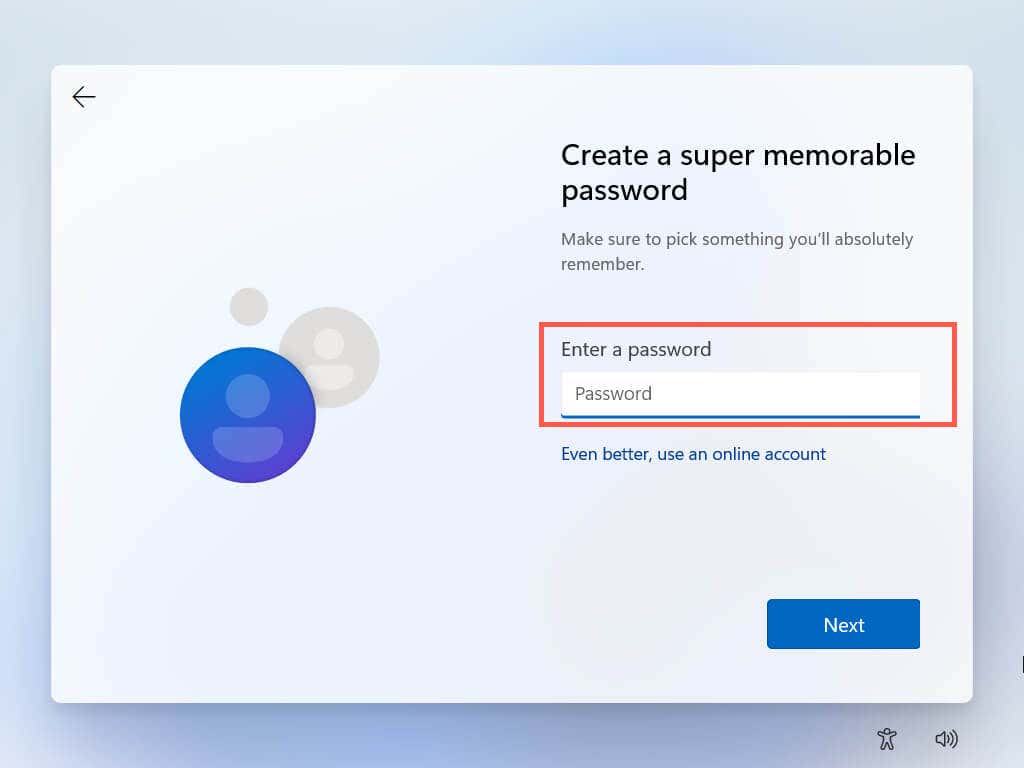
您已完成本地帐户的创建。重新连接到互联网并按照屏幕上的其余说明完成 Windows 11 设置。
远离网络
正如您刚才所看到的,从 Windows 11 中删除您的 Microsoft 帐户非常简单。如果您以后改变主意,您可以随时使用您的 Microsoft 帐户登录。另外,不要忘记,即使使用本地帐户,你也可以登录(或保持登录)各种 Microsoft Store 应用和服务。如果您想要的话,也可以完全删除您的 Microsoft 帐户 。
.